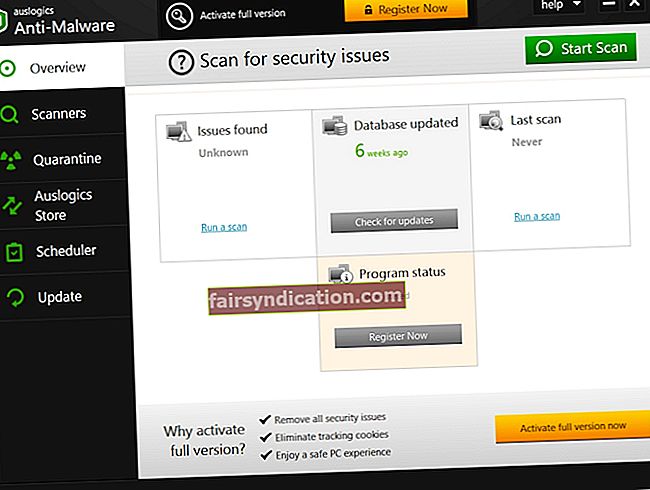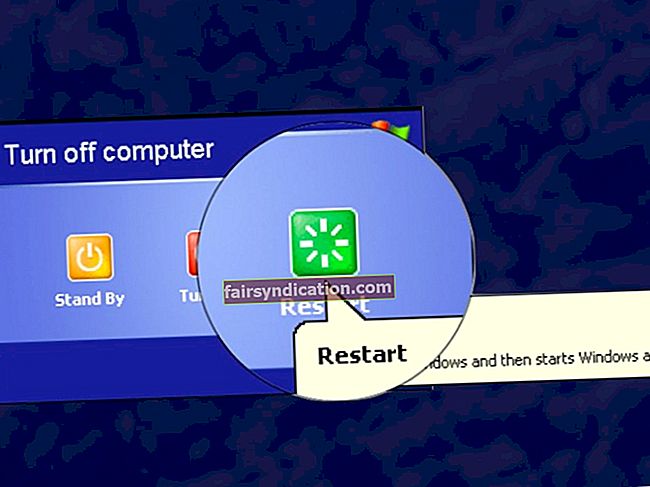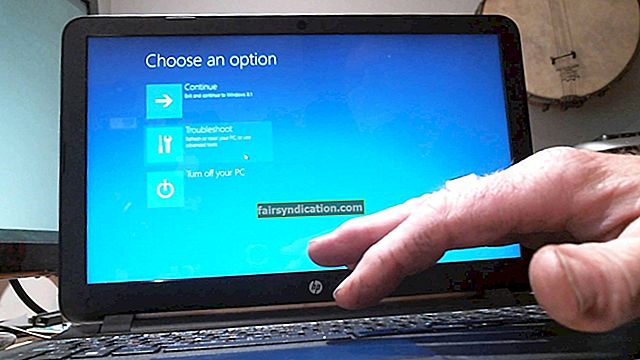‘Noslēpums ir pirmais numurs
ideju burvis ”
Deivids Linčs
Mēs uzskatām, ka jūs šeit ieradāties, lai uzzinātu, kāda ir mape $ Windows. ~ WS. Nu, mēs labi zinām, ka Windows 10 nav tik vienkāršs, kā varētu šķist: tas ir burtiski pilns ar nosaukumiem, kodiem un ziņojumiem, kas var šķist mulsinoši ne tikai neapmācītai acij, bet pat programmatūras ekspertiem. Tāpēc ir mazs brīnums, ka viens no šādiem Win 10 noslēpumiem ir atvedis jūs šeit. Vienkārši lasiet tālāk, lai saņemtu meklētās atbildes.
Kas ir mape $ Windows. ~ WS?
Nav pārspīlēts teikt, ka Microsoft ir mazliet uzstājīgs par atjauninājumiem un jauninājumiem, un, ja jūs šobrīd lasāt šo rakstu, jūs, visticamāk, esat viens no tiem lietotājiem, kurš ir pārliecināts par jaunināšanu uz Windows 10 no Windows 7 vai 8 Ja tas tā ir jūsu gadījumā, jūsu sistēmā ir divas slēptas mapes, kas ir saistītas ar jaunināšanas procesu, kuru esat veicis iepriekš, direktorija $ Windows. ~ WS ir viena no tām.
Attiecīgajā mapē tiek glabāti svarīgi sistēmas faili, kas datorā darbojās pirms operētājsistēmas Windows 10. Šī direktorija galvenais mērķis ir nodrošināt iespēju pāriet uz iepriekšējo OS, ja rodas vajadzība. Lai visu sakārtotu, $ Windows. ~ WS mape ir sava veida iepriekšējās operētājsistēmas dublējums.
Lai piekļūtu direktorijai, jādodas uz sistēmas nodalījumu un jāpaplašina sadaļa Skats. Pēc tam atzīmējiet izvēles rūtiņu Slēptie vienumi. Paturiet prātā, ka mapi $ Windows. ~ WS var atrast tikai pēc jaunināšanas; ja esat tīri instalējis Windows 10, attiecīgā mape jūsu sistēmā nav.
Vai es varu izdzēst mapi $ Windows. ~ WS?
Jā, tas ir tehniski iespējams, taču ņemiet vērā, ka šīs mapes dzēšana nozīmē, ka nevarēsiet pārslēgties atpakaļ uz iepriekšējo operētājsistēmu. Tātad, ja jūs spēlējat ideju par pazemināšanu, jums jāsaglabā $ Windows. ~ WS mape neskarta.
Ja plānojat noņemt mapi un esat informēts par sekām, ko jūs gatavojaties darīt, varat brīvi izmantot tālāk sniegtos norādījumus:
- Nospiediet tastatūras Windows logotipa taustiņu + S īsceļu, lai atvērtu lietotni Meklēšana.
- Ierakstiet Disk un nospiediet Enter.
- Atveriet diska tīrīšanu un pārejiet uz sistēmas nodalījumu.
- Atlasiet Notīrīt sistēmas failus.
- Atzīmējiet visas pieejamās rūtiņas. Noklikšķiniet uz Labi.
- Esiet pacietīgs, līdz attīrīšanas process ir beidzies.
- Pēc tam dodieties uz direktoriju $ Windows. ~ WS un izdzēsiet tā saturu.
Tas ir tas - mapes $ Windows. ~ WS vairs nav. Pēc svarīgu failu, mapju un lietotņu dzēšanas ir ieteicams notīrīt sistēmas reģistru, un šim nolūkam varat izmantot Auslogics Registry Cleaner. Šis rīks ir 100% bezmaksas, tāpēc jums nekas nemaksās, lai jūsu Windows reģistrs būtu tip-top formā. Mēs iesakām izmantot Auslogics Anti-Malware, ja vēlaties pasargāt no lielākās daļas draudu.
Ja jums ir kādi jautājumi par mapi $ Windows. ~ WS, nekautrējieties tos ievietot zemāk esošajā komentāru sadaļā, lai mēs varētu jums palīdzēt atrast pareizās atbildes.